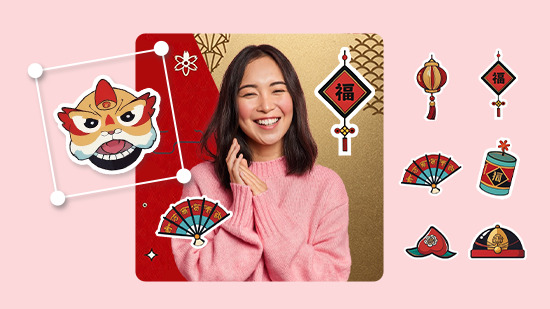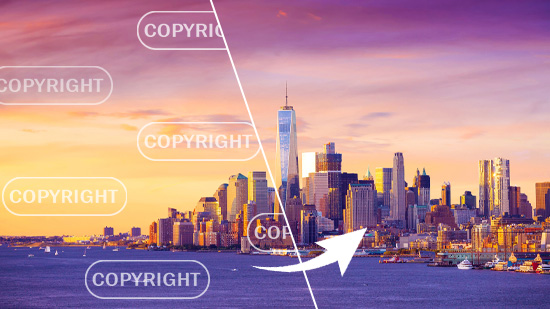一鍵影片轉 GIF!5 款免費動圖製作軟體推薦 (2026)

製作吸睛的動圖製造話題、使用有趣的 GIF 梗圖互動已成為社群媒體上的流行趨勢。因此,創作影片動圖也越來越流行,每個人都能製作自己的 GIF,盡情表達心聲。
也因為不斷循環的短動畫效果是 GIF 檔的一項特色,可以為內容增添幽默感,很多人常以 GIF 圖來當作自己的表情包,用以在社群媒體上留言、對話,讓情緒表達更加深刻有趣。又或者是我們將會提到的 4 種常見用途。
現在有不少軟體工具或線上平台,都能協助你將影片轉 GIF,以分享到社群平台或發送給親朋好友。但大家一定會好奇,市面上有好多款工具,到底哪一個才是最適合自己的。所以,今天要來介紹 5 款我們最推薦的 GIF 製作軟體,必能協助你快速做出完美的動圖!
我們首推威力導演,協助你免費製作 GIF 動圖!

- 4 種動圖製作常見用途
- 5 款精選免費GIF 製作軟體推薦
- GIF 製作軟體推薦 1:威力導演
- GIF 製作軟體推薦 2:GIPHY
- GIF 製作軟體推薦 3:Free Gif Maker
- GIF 製作軟體推薦 4:Makeagif
- GIF 製作軟體推薦 5:Imgur
- 4 步驟免費用電腦製作 GIF
- 下載免費最佳動圖製作軟體
- 影片 GIF 製作軟體常見問題
4 種動圖製作常見用途
1. 生活片段製作成 GIF 貼圖
在生活中隨處可看到的就是在社交軟體上,跟朋友聊天的時候突然丟一張動態貼圖表達心情等等,除了搜尋網路上現有的素材,其實你也可以運用自己紀錄的影片來製作,反覆重播朋友吹蠟燭的動畫、大家一起開心碰杯,甚至是出門的風景。透過加上文字還能做成問候的圖片,更讓人驚喜!
2. 限時動態動畫
限時動態的影片想要更加客製化,甚至是加入各種不同創意編輯嗎?推薦你使用我們以下精選的 5 款 GIF 製作軟體,讓你私訊收不完!
3. 網站橫幅頁面
現在逛網拍或擁有自己的網站變得越來越普及,但你有發現那些你喜愛的知名網拍都用了 GIF 來創造更多變化嗎?或是在你自己的網站上透過 GIF 美化也能產生更多創意喔!
4. EDM 電子報圖片
是不是經常收到電子報後覺得怎麼可以這麼美,不論是什麼產品,善用 GIF 製作出動態圖片,除了更吸睛,也能清楚且快速地展示出使用功能、特色,甚至是品牌風格!做成電子邀請卡也超美喔!
發揮創意也能製作成可愛逗趣的推廣 GIF,放入影片中,增加按讚和訂閱人數喔!
儘管市面上有許多 GIF 製作軟體,但幾乎沒有一款像威力導演不只支援圖片及影片 GIF 去背及製作,更提供從素材編輯、特效、貼紙等等豐富的效果,還能客製化調整速度及每一格畫面。因此我們推薦你使用威力導演製作GIF!
威力導演下載點:

5 款最佳免費 GIF 製作軟體
GIF 製作軟體推薦 1:威力導演

威力導演是一款功能強大的影片編輯軟體,也是一款 GIF 製作軟體。使用上相當簡單,提供免費下載,所以成為許多人進行 GIF 製作時最受歡迎的軟體之一。你不需要學過剪輯軟體,也不用多年的編輯經驗就可以使用這款軟體,它直觀的軟體介面搭載強大的 AI 功能,能同時滿足業餘愛好者與專業剪輯玩家的需求。
最簡單的製作方式就是將影片轉 GIF,將拍好的影片素材上傳至軟體中,支援從 mp4 轉 GIF 到 MOV 轉 GIF,還能夠手動設定尺寸大小及每秒畫格,輕鬆製作動圖。
除了轉換檔案格式,威力導演更強大的是完整剪輯功能及豐富的 AI 工具製作各種特效,從人物 AI 特效到無需綠幕就可為 GIF 去背等,簡單實用的功能讓你盡情發揮創意。

以上實用功能外,還有百萬款來自 iStock by Getty Images 的免版稅影片、圖片和音樂素材,以及文字標題、覆疊效果等人人皆可上手的專業剪輯效果。
因此,如果你正在尋找易於使用、免費,且具有多種自訂調整功能的 GIF 製作軟體,那麼威力導演會是你的最佳選擇!
優點
- 一條龍從編輯到輸出影片GIF
- 免費且簡單
- 設定不同畫質及尺寸
- 完整剪輯功能
- 強大 AI 工具,如 GIF 去背
缺點
- 免費版輸出時有浮水印
GIF 製作軟體推薦 2: GIPHY
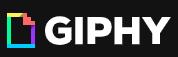
GIPHY 是一款免費製作 GIF 動圖的線上平台,幾乎在所有網路瀏覽器上都可使用。
GIPHY 上也有大量的 GIF 圖庫,類型包括運動、動物、自然、遊戲等 GIF 圖檔,你可以在這個網站上找到許多流行、熱門的 GIF。如果你想要找特定主題的 GIF,可以使用網頁上方的搜尋功能進行搜索。
GIPHY 不僅是 GIF 圖庫,在上面,你還可以創建自己的 GIF ,進而發佈到社群平台上。若要開始製作你的 GIF 圖,點進「Create」、創建一個帳戶後,就可以匯入你的素材開始進行 GIF 製作。.
不過比較可惜的是,這個平台目前沒有中文版本。
優點
- 大量的 GIF 動圖庫
- 能直接從網站創建 GIF
- 按主題和作者搜索
缺點
- 僅提供英文版
GIF 製作軟體推薦 3: Free Gif Maker
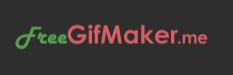
Free Gif Maker 是另一個完全免費的 GIF 製作網站,裡面有多種 GIF 製作選項,一樣簡單好用,所以我們將它列進我們所推薦的前 5 名 GIF 製作工具。
這個網站裡面分為 4 個選項,第一個「GIF From Picture」,讓你可以匯入你的媒體檔案,創建基本的 GIF 檔。你還可以選擇「YouTube to GIF」選項,貼上 YouTube 影片網址,將影片轉換為 GIF 。
第三個選項是最受歡迎的「GIF Effects」,讓你可從近 20 種效果中選擇,直接將其套用於你的素材中。其中可用效果包括顏色變化、縮放、旋轉、眼睛放大等。
最後一個「Reverse GIF」可用於倒播你的 GIF 檔,例如,你可以將一個人跳入水中的 GIF 反轉倒播,就會獲得一種神奇的效果,使這個人看起來像是從水中出來的。
不過這款工具比較缺少創建 GIF 時需要使用的進階功能。
優點
- 幾款簡單好用的 GIF 基本工具
- GIF 倒播
缺點
- 沒有中文版本
- 沒有進階功能
GIF 製作軟體推薦 4:Makeagif
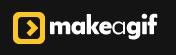
Makeagif 是一款簡單好用的 GIF 製作工具,你可以選擇圖像、YouTube 和 Facebook 影片,或直接使用視訊鏡頭捕捉的影片檔,來創建 GIF 檔。
要製作 GIF 的話, Makeagif 是款我們相當推薦的好用工具,選擇媒體來源、編輯選項,例如添加標題與貼紙等,發揮創意後,就可以以 GIF 檔案格式保存你的作品。
Makeagif 是款免費的工具,但是如果你想使用更多專業一點的編輯選項,例如創建浮水印,或是想要無廣告專心創作,也可以升級到付費版本。
同樣的,這個網站僅提供英文版本。但是因為操作簡單,介面也十分清楚,所以若要快速簡單製作 GIF 也不會太難。
優點
- 能從 Facebook 或 YouTube 中選擇影片
- 可添加標題和貼紙
缺點
- 幾個有趣的功能僅提供付費版本使用
GIF 製作軟體推薦 5: Imgur
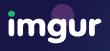
最後,我們要推薦的是 Imgur,它也是一款好用的 GIF 製作工具。
Imgur 有點類似 Facebook、Instagram 或其它社群平台,你可以在此平台上分享你的 GIF 動畫創作。Imgur 上還提供按讚和留言功能,讓你可以分享藝術作品讓更多人看到。
與 GIPHY 一樣,你可以使用搜索功能更精確地搜索 GIF 迷因。
要開始製作 GIF 時,請複製影片的網址,然後幾秒鐘就可以將其轉換為 GIF。在其中,你還可以使用一些編輯選項,例如添加標題、文字和主題標籤。
優點
- 可在其中進行社群互動
- 提供多元有趣的製圖功能
缺點
- 內含不少廣告
- 缺乏進階的編輯功能
4 步驟免費用電腦製作 GIF
接著,我們將用威力導演示範如何使用豐富的 AI 剪輯功能來製作 GIF!
- 匯入影片檔案
- 剪輯和後製要做為動圖的片段
- 重新確認片段並調整設定
- GIF 檔案製作完成
打開威力導演後,點選「匯入媒體檔案」將要製作為 GIF 的原始影片檔匯入。
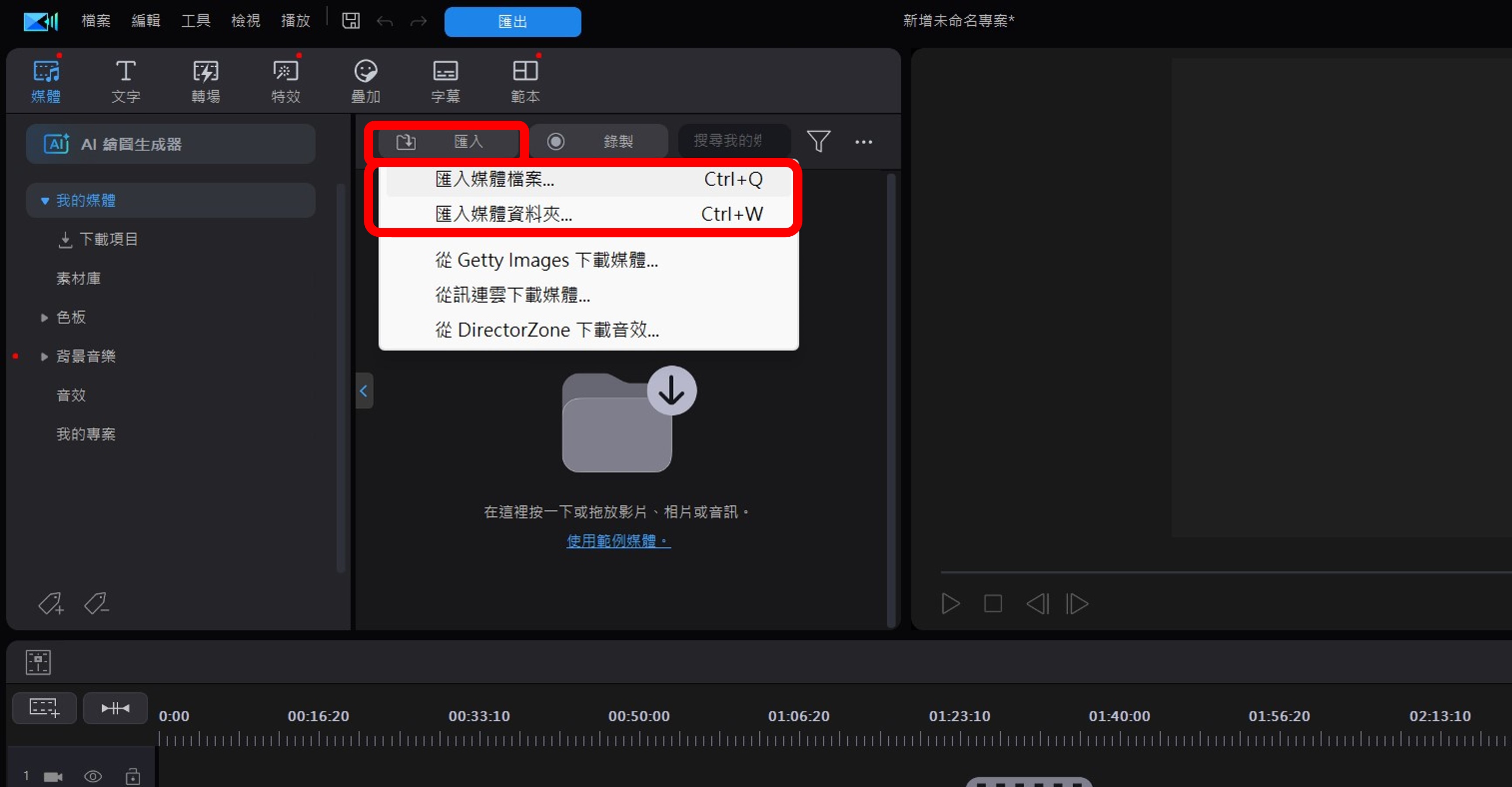
先將影片檔案拖曳至時間軸並在右邊進行預覽,可以點選編輯進一步為 GIF 去背及修剪片段等,完成後按下「匯出」。
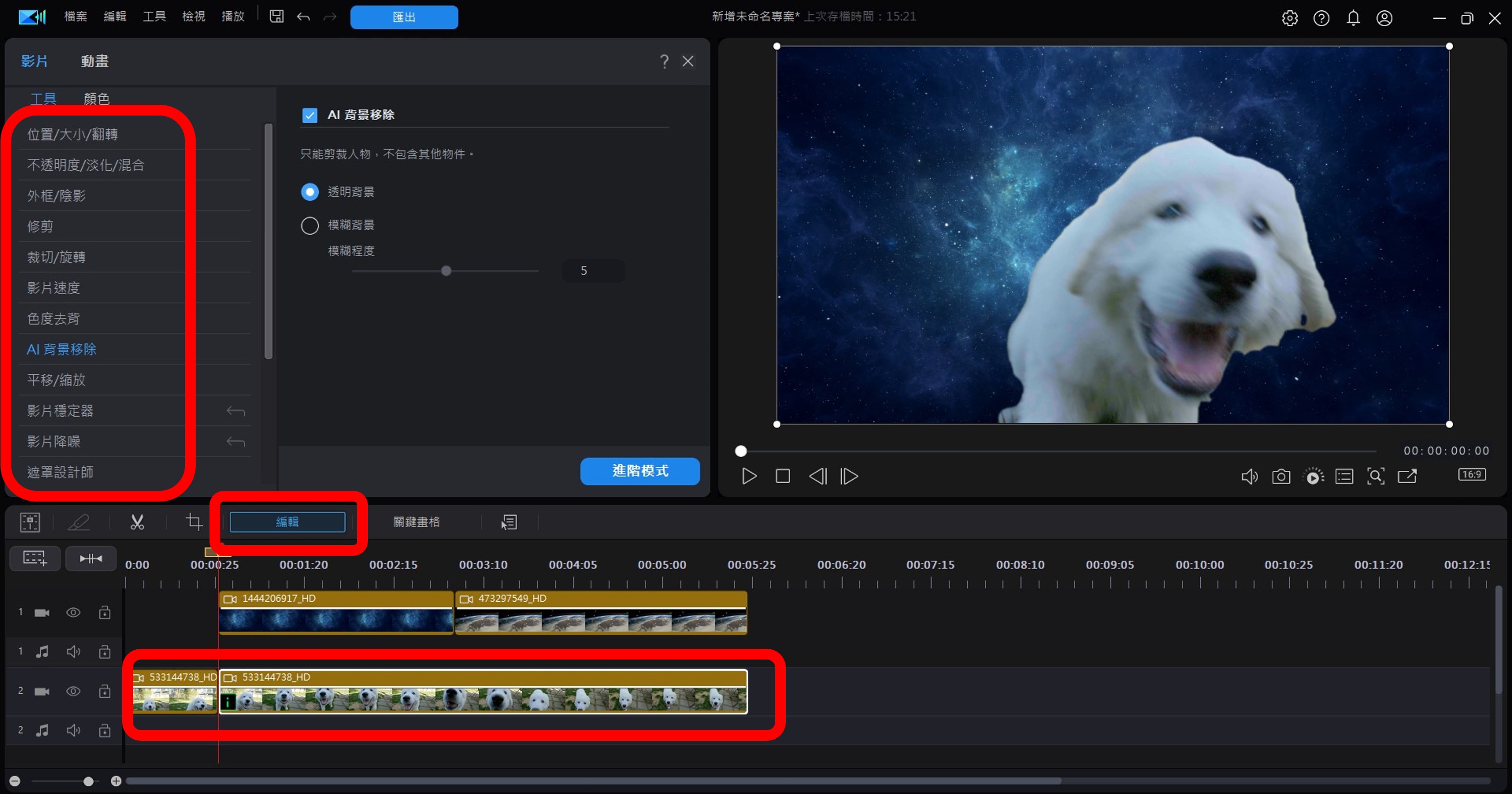
進行最後預覽及確認,如果需要再調整長度可以直接在右邊進行修剪。完成後,設定檔案格式「image」並調整「檔案品質」及「每秒畫格」,即可按下「開始」。
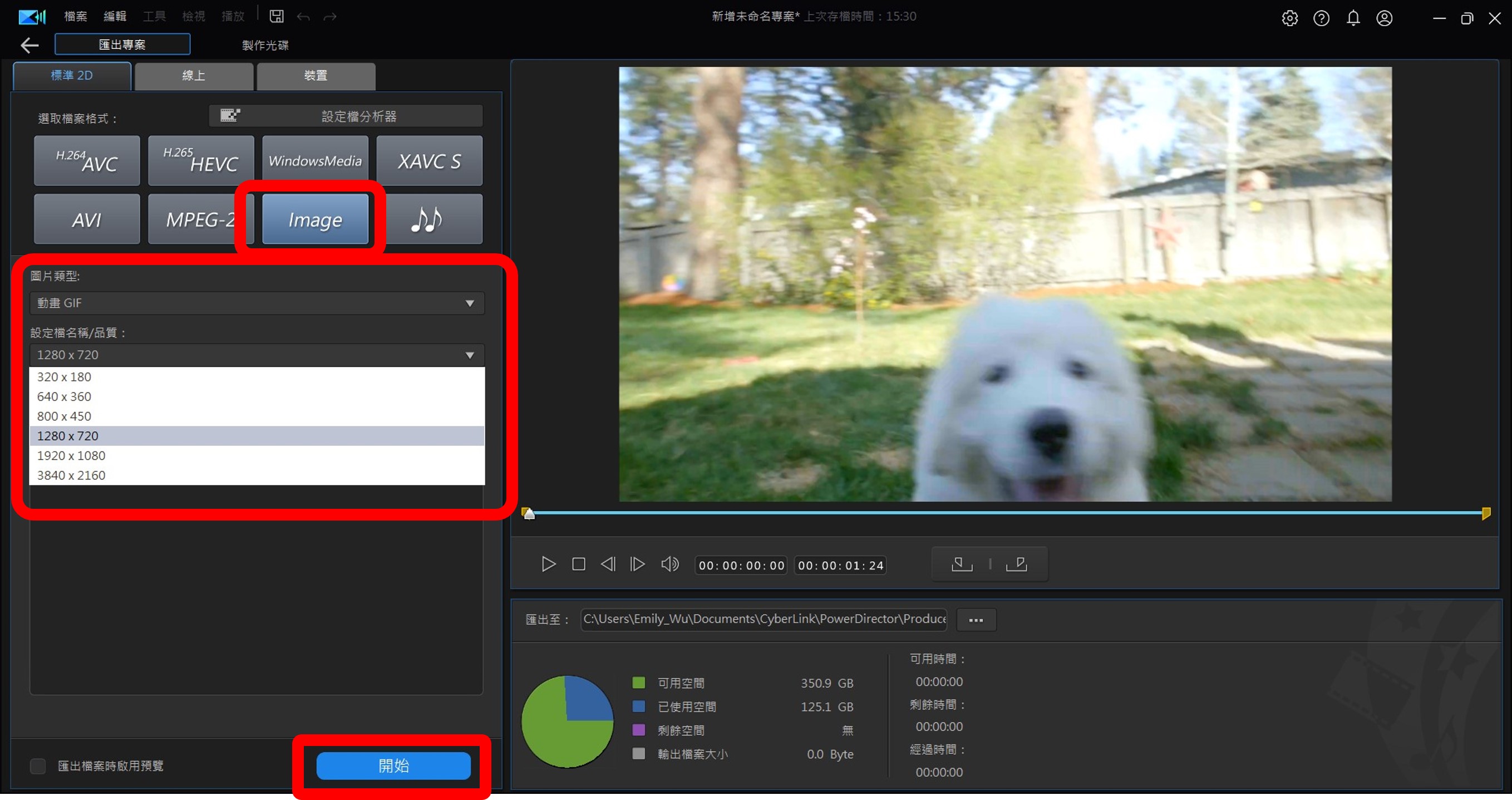
輸出完成會顯示在畫面,即可到資料夾開啟檔案。
下載免費最佳動圖製作軟體
想利用影片製作GIF,你可以參考以上一款工具,創建有趣的影片GIF,讓你的社群動態更加活潑有趣。而我們最推薦的影片GIF製作工具是威力導演,不只是因為本身超過兩億次下載,更因為在製作GIF上有著進階編輯的優勢。
同時是強大的影片編輯軟體的威力導演,綜合影片編輯的處理優勢和GIF圖片輸出的便利性,讓你在製作上發揮最大創意,也無須在不同軟體間頻繁輸出擋案,一款威力導演滿足製作影片GIF的所有需求!
立即免費下載威力導演,除了給你最大的創作自由外,還有最強大的功能與最佳的 GIF 效果!
影片 GIF 製作常見問題
推薦以下 5 款好用的影片 GIF 製作工具:
- 威力導演
- GIPHY
- Free Gif Maker
- Makeagif
- Imgur
GIF 去背非常簡單,只要下載威力導演,上傳 GIF 影片到軟體中,接著點選「編輯」中的「AI 背景移除」功能,選擇透明背景就能將動態 GIF 影片輕鬆去背,目前主要支援人物主體偵測及裁剪。